Come disinstallare app come Uphasp.app dai computer
Malware Specifico Per MacConosciuto anche come: Ads by Uphasp.app
Ottieni una scansione gratuita e controlla se il tuo computer è infetto.
RIMUOVILO SUBITOPer utilizzare tutte le funzionalità, è necessario acquistare una licenza per Combo Cleaner. Hai a disposizione 7 giorni di prova gratuita. Combo Cleaner è di proprietà ed è gestito da RCS LT, società madre di PCRisk.
Che tipo di applicazione è Uphasp.app?
Abbiamo stabilito che Uphasp.app è un'applicazione supportata dalla pubblicità associata alla famiglia Pirrit. Questa app inonda gli utenti con fastidiose pubblicità; interagire con questi annunci può reindirizzare gli utenti a pagine inaffidabili. Inoltre, Uphasp.app potrebbe avere la capacità di raccogliere varie informazioni. Pertanto, si consiglia vivamente di non fidarsi di Uphasp.app.
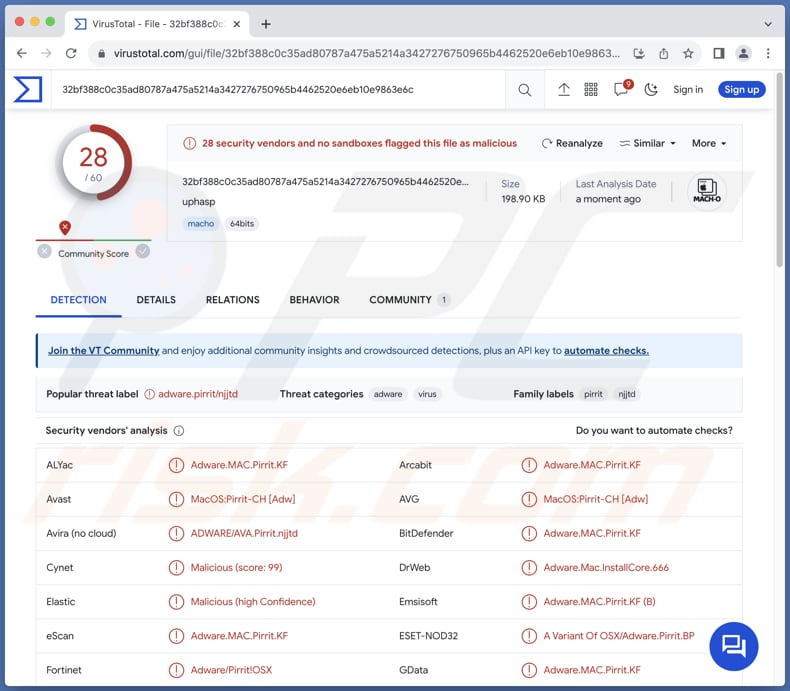
L'adware Uphasp.app in dettaglio
Uphasp.app ha la capacità di mostrare una vasta gamma di annunci pubblicitari, che vanno dai pop-up intrusivi ai banner fuorvianti. Questi annunci possono presentare contenuti ingannevoli, indurre gli utenti a scaricare aggiornamenti software falsi o a partecipare a programmi fraudolenti. Questi annunci possono essere mascherati da offerte legittime.
Quando gli utenti interagiscono con annunci di adware inaffidabili, corrono il rischio di essere reindirizzati a siti Web dubbi. Queste destinazioni possono includere siti di phishing che cercano informazioni personali sensibili, pagine fraudolente che vendono prodotti o servizi fittizi o siti Web carichi di malware. Inavvertitamente, gli utenti potrebbero avviare il download di software dannoso o cadere preda di truffe online.
Gli utenti potrebbero anche incontrare browser hijacker che prendono il controllo delle impostazioni del browser, reindirizzandoli a siti Web dannosi o modificando la loro home page e le preferenze del motore di ricerca senza autorizzazione. Pertanto, è altamente consigliabile non fidarsi degli annunci visualizzati da app come Uphasp.app.
Pertanto, Uphasp.app può raccogliere vari tipi di dati. Ciò può includere cronologia di navigazione, query di ricerca, indirizzi IP, informazioni di geolocalizzazione e persino dettagli sensibili. La raccolta non autorizzata di tali informazioni da parte di adware solleva notevoli preoccupazioni sulla privacy, sottolineando l’importanza di salvaguardare i dati personali e implementare solide misure di sicurezza informatica.
| Nome | Ads by Uphasp.app |
| Tipologia di minaccia | Adware, malware per Mac, virus per Mac |
| Nomi rilevati | Avast (MacOS:Pirrit-CH [Adw]), Combo Cleaner (Adware.MAC.Pirrit.KF), ESET-NOD32 (Una variante di OSX/Adware.Pirrit.BP), Kaspersky (Non è un virus:HEUR: AdWare.OSX.Pirrit.ac), elenco completo (VirusTotal) |
| Sintomi | Il tuo Mac diventa più lento del normale, vedi annunci pop-up indesiderati, vieni reindirizzato a siti Web dubbi. |
| Metodi distributivi | Annunci pop-up ingannevoli, programmi di installazione di software gratuiti (raggruppamento), download di file torrent. |
| Danni | Tracciamento del browser Internet (potenziali problemi di privacy), visualizzazione di annunci indesiderati, reindirizzamenti a siti Web dubbi, perdita di informazioni private. |
| Rimozione dei malware (Windows) |
Per eliminare possibili infezioni malware, scansiona il tuo computer con un software antivirus legittimo. I nostri ricercatori di sicurezza consigliano di utilizzare Combo Cleaner. Scarica Combo CleanerLo scanner gratuito controlla se il tuo computer è infetto. Per utilizzare tutte le funzionalità, è necessario acquistare una licenza per Combo Cleaner. Hai a disposizione 7 giorni di prova gratuita. Combo Cleaner è di proprietà ed è gestito da RCS LT, società madre di PCRisk. |
Conclusioni
In conclusione, Uphasp.app rappresenta una minaccia multiforme per gli utenti, inondandoli di pubblicità intrusive, portando potenzialmente a pagine inaffidabili e compromettendo la loro privacy attraverso la raccolta di dati non autorizzati. Si consiglia agli utenti di utilizzare un software antivirus affidabile e di adottare un comportamento online vigile per mitigare i rischi associati a Uphasp.app.
Altri esempi di app simili sono CommonValue, ElementDisplay, e AdminHelper.
Come è stato installata Uphasp.app sul mio computer?
Gli utenti installano spesso involontariamente adware quando scaricano e installano applicazioni gratuite ottenute da reti P2P, siti non ufficiali, app store di terze parti, ecc. L'adware viene spesso fornito in bundle con programmi apparentemente innocui e gli utenti potrebbero acconsentire involontariamente alla sua installazione durante il processo di installazione.
Fare clic su annunci ingannevoli, in particolare quelli che sostengono software gratuito o promettono miglioramenti delle prestazioni del sistema, è un altro percorso verso l'installazione accidentale di adware. A volte, gli utenti installano adware tramite collegamenti ombreggiati ricevuti via e-mail o notifiche da pagine ingannevoli.
Come evitare l'installazione di applicazioni indesiderate?
Quando si acquistano applicazioni, è consigliabile aderire a siti Web affidabili e app store autorizzati, prestando attenzione quando si considerano download da siti sconosciuti o sospetti. Durante le installazioni, rivedi costantemente le impostazioni fornite, come "Avanzate" o "Personalizzate", e rifiuta eventuali applicazioni indesiderate in bundle.
Aggiorna regolarmente sia il sistema operativo che il software installato e installa uno strumento di sicurezza affidabile. Inoltre, esercitare scetticismo nei confronti di popup, pubblicità e contenuti su siti Web dubbi, astenendosi dall'accettare di ricevere notifiche da tali fonti.
Se il tuo computer è già infetto da Uphasp.app, ti consigliamo di eseguire una scansione con Combo Cleaner Antivirus per Windows per eliminare automaticamente questo adware.
Quando si rimuove Uphasp.app, è importante controllare i componenti di queste cartelle (i nomi dei file possono differire in ciascuna cartella, ma ognuna dovrebbe contenere "uphasp"):
- ~/Library/LaunchAgents
- /Library/LaunchDaemons
- /Library/LaunchAgents
- /Library/StartupItems
Un avviso che appare prima di installare Uphasp.app:
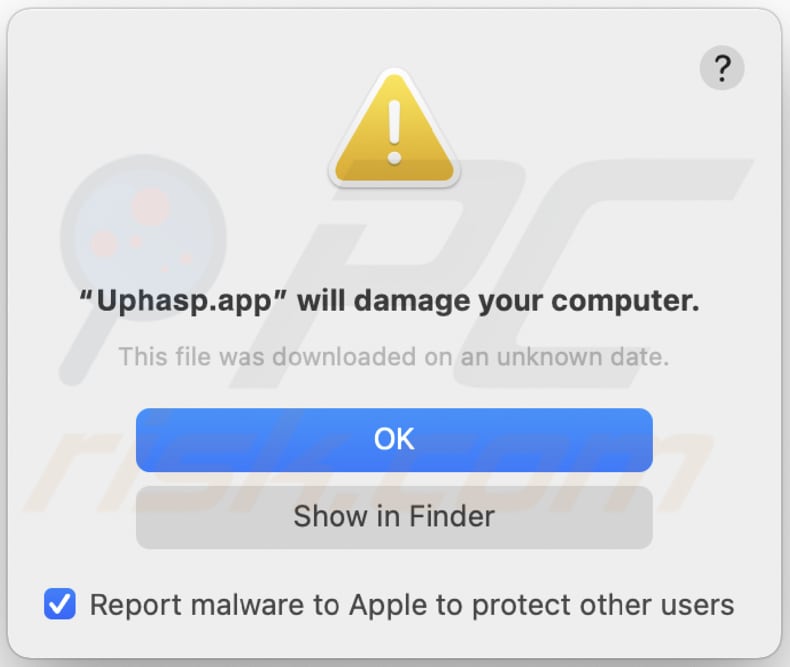
Testo in questo avviso:
"Uphasp.app" will damage your computer.
This file was downloaded on a unknown date.
OK
Show in Finder
Rimozione automatica istantanea dei malware:
La rimozione manuale delle minacce potrebbe essere un processo lungo e complicato che richiede competenze informatiche avanzate. Combo Cleaner è uno strumento professionale per la rimozione automatica del malware consigliato per eliminare il malware. Scaricalo cliccando il pulsante qui sotto:
SCARICA Combo CleanerScaricando qualsiasi software elencato in questo sito, accetti le nostre Condizioni di Privacy e le Condizioni di utilizzo. Per utilizzare tutte le funzionalità, è necessario acquistare una licenza per Combo Cleaner. Hai a disposizione 7 giorni di prova gratuita. Combo Cleaner è di proprietà ed è gestito da RCS LT, società madre di PCRisk.
Menu rapido:
- Cos'è Uphasp.app?
- STEP 1. Rimuovi i file e le cartelle relativi a Uphasp.app da OSX.
- STEP 2. Rimuovi gli annunci Uphasp.app da Safari.
- STEP 3. Rimuovi l'adware Uphasp.app da Google Chrome.
- STEP 4. Rimuovi gli annunci Uphasp.app da Mozilla Firefox.
Video che mostra come rimuovere adware e browser hijacker da un computer Mac:
Rimozione dell'adware Uphasp.app:
Rimuovi le applicazioni potenzialmente indesiderate legate a Uphasp.app dalla cartella "Applicazioni":

Fai clic sull'icona del Finder. Nella finestra del Finder, seleziona "Applicazioni". Nella cartella delle applicazioni, cerca "MPlayerX", "NicePlayer" o altre applicazioni sospette e trascinale nel Cestino. Dopo aver rimosso le applicazioni potenzialmente indesiderate che causano pubblicità online, scansiona il tuo Mac per eventuali componenti indesiderati rimanenti.
SCARICA il programma di rimozione per infezioni da malware
Combo Cleaner controlla se il tuo computer è infetto. Per utilizzare tutte le funzionalità, è necessario acquistare una licenza per Combo Cleaner. Hai a disposizione 7 giorni di prova gratuita. Combo Cleaner è di proprietà ed è gestito da RCS LT, società madre di PCRisk.
Rimuovere i file e le cartelle legate a ads by uphasp.app:

Cliccare l'icona del Finder, dal menu a barre, scegliere Vai, e cliccare Vai alla Cartella...
 Verificare la presenza di file generati da adware nella cartella / Library / LaunchAgents:
Verificare la presenza di file generati da adware nella cartella / Library / LaunchAgents:

Nella barra Vai alla Cartella..., digita: /Library/LaunchAgents
 Nella cartella "LaunchAgents", cercare eventuali file sospetti aggiunti di reente e spostarli nel Cestino. Esempi di file generati da adware - “installmac.AppRemoval.plist”, “myppes.download.plist”, “mykotlerino.ltvbit.plist”, “kuklorest.update.plist”, etc. Gli Adware installano comunemente diversi file con la stessa stringa.
Nella cartella "LaunchAgents", cercare eventuali file sospetti aggiunti di reente e spostarli nel Cestino. Esempi di file generati da adware - “installmac.AppRemoval.plist”, “myppes.download.plist”, “mykotlerino.ltvbit.plist”, “kuklorest.update.plist”, etc. Gli Adware installano comunemente diversi file con la stessa stringa.
 Verificare la presenza di file generati da adware nella cartella /Library/Application Support:
Verificare la presenza di file generati da adware nella cartella /Library/Application Support:

Nella barra Vai alla Cartella..., digita: /Library/Application Support
 Nella cartella “Application Support”, lcercare eventuali file sospetti aggiunti di reente e spostarli nel Cestino. Esempi di file generati da adware, “MplayerX” o “NicePlayer”,
Nella cartella “Application Support”, lcercare eventuali file sospetti aggiunti di reente e spostarli nel Cestino. Esempi di file generati da adware, “MplayerX” o “NicePlayer”,
 Verificare la presenza di file generati da adware nella cartella ~/Library/LaunchAgents:
Verificare la presenza di file generati da adware nella cartella ~/Library/LaunchAgents:

Nella barra Vai alla Cartella..., digita: ~/Library/LaunchAgents

Nella cartella "LaunchAgents", cercare eventuali file sospetti aggiunti di reente e spostarli nel Cestino. Esempi di file generati da adware- “installmac.AppRemoval.plist”, “myppes.download.plist”, “mykotlerino.ltvbit.plist”, “kuklorest.update.plist”, etc. Gli Adware installano comunemente diversi file con la stessa stringa.
 Verificare la presenza di file generati da adware nella cartella /Library/LaunchDaemons:
Verificare la presenza di file generati da adware nella cartella /Library/LaunchDaemons:
 Nella barra Vai alla Cartella..., digita: /Library/LaunchDaemons
Nella barra Vai alla Cartella..., digita: /Library/LaunchDaemons
 Nella cartella “LaunchDaemons”, cercare eventuali file sospetti aggiunti di reente e spostarli nel Cestino. Esempi di file generati da adware, “com.aoudad.net-preferences.plist”, “com.myppes.net-preferences.plist”, "com.kuklorest.net-preferences.plist”, “com.avickUpd.plist”, etc..
Nella cartella “LaunchDaemons”, cercare eventuali file sospetti aggiunti di reente e spostarli nel Cestino. Esempi di file generati da adware, “com.aoudad.net-preferences.plist”, “com.myppes.net-preferences.plist”, "com.kuklorest.net-preferences.plist”, “com.avickUpd.plist”, etc..
 Scansiona il tuo Mac con Combo Cleaner:
Scansiona il tuo Mac con Combo Cleaner:
Se hai seguito tutti i passaggi nell'ordine corretto, il Mac dovrebbe essere privo di infezioni. Per essere sicuro che il tuo sistema non sia infetto, esegui una scansione con Combo Cleaner Antivirus. Scaricalo QUI. Dopo aver scaricato il file fare doppio clic sul programma di installazione combocleaner.dmg, nella finestra aperta trascinare e rilasciare l'icona Combo Cleaner in cima all'icona Applicazioni. Ora apri il launchpad e fai clic sull'icona Combo Cleaner. Attendere fino a quando Combo Cleaner aggiorna il suo database delle definizioni dei virus e fare clic sul pulsante "Avvia scansione combinata".

Combo Cleaner eseguirà la scansione del tuo Mac alla ricerca di infezioni da malware. Se la scansione antivirus mostra "nessuna minaccia trovata", significa che è possibile continuare con la guida alla rimozione, altrimenti si consiglia di rimuovere eventuali infezioni trovate prima di continuare.

Dopo aver rimosso i file e le cartelle generati dal adware, continuare a rimuovere le estensioni canaglia dal vostro browser Internet.
Ads by Uphasp.app rimozione da homepage e motore di ricerca degli Internet browsers:
 Rimuovere le estensioni malevole da Safari:
Rimuovere le estensioni malevole da Safari:
Rimuovere le estensioni di ads by uphasp.app da Safari:

Aprire Safari, Dalla barra del menu, selezionare "Safari" e clicare su "Preferenze...".

Nella finestra delle preferenze, selezionare "Estensioni" e cercare eventuali estensioni sospette recentemente installate. Quando le trovate, fare clic sul pulsante "Disinstalla". Si noti che è possibile disinstallare in modo sicuro tutte le estensioni dal browser Safari - nessuna è fondamentale per il normale funzionamento del browser.
- Se si continuano ad avere problemi come reindirizzamenti e pubblicità indesiderate - Reset Safari.
 Rimuovere le estensioni malevole da Mozilla Firefox:
Rimuovere le estensioni malevole da Mozilla Firefox:
Rimuovere i componenti aggiuntivi legati a ads by uphasp.app da Mozilla Firefox:

Aprire il browser Mozilla Firefox. In alto a destra dello schermo, fare clic sul pulsante (tre linee orizzontali) "Apri Menu". Dal menu aperto, scegliere "componenti aggiuntivi".

Scegliere la scheda "Estensioni" e cercare eventuali componenti aggiuntivi sospetti di recente installati. Quando vengono trovati, fare clic sul pulsante "Rimuovi" che si trova accanto. Si noti che è possibile disinstallare in modo sicuro tutte le estensioni dal browser Mozilla Firefox - nessuna è cruciale per il normale funzionamento del browser.
- Se si continuano ad avere problemi come reindirizzamenti e pubblicità indesiderate - Reset Mozilla Firefox.
 Rimuovere estensioni pericolose da Google Chrome:
Rimuovere estensioni pericolose da Google Chrome:
Rimuovere le estensioni di ads by uphasp.app da Google Chrome:

Aprire Google Chrome e fare clic sul pulsante (tre linee orizzontali) "Menu Chrome" che si trova nell'angolo in alto a destra della finestra del browser. Dal menu a discesa, scegliere "Altri strumenti" e selezionare "Estensioni".

Nella finestra "Estensioni", cercare eventuali componenti aggiuntivi sospetti di recente installati. Quando li trovate, fate clic sul pulsante "Cestino" accanto. Si noti che è possibile disinstallare in modo sicuro tutte le estensioni dal browser Google Chrome - non ce ne sono di fondamentali per il normale funzionamento del browser.
- Se si continuano ad avere problemi come reindirizzamenti e pubblicità indesiderate - Reset Google Chrome.
Domande Frequenti (FAQ)
Che danni può causare un adware?
Ogni adware può causare diversi problemi, tra cui un'esperienza di navigazione compromessa, una velocità ridotta del computer, raccolta non autorizzata di dati utente, violazioni della privacy e potenziale esposizione a contenuti dannosi o truffe.
Cosa fa un adware?
Questo tipo di software mostra pubblicità irritanti e può anche essere creato per dirottare i browser e raccogliere dati.
In che modo gli sviluppatori di adware generano entrate?
Gli sviluppatori di adware in genere generano entrate promuovendo vari prodotti, siti Web o servizi e una parte sostanziale delle loro entrate deriva da programmi di affiliazione.
Combo Cleaner rimuoverà l'adware Uphasp.app?
Combo Cleaner eseguirà la scansione del tuo computer, eliminando tutte le applicazioni di tipo adware installate. È fondamentale riconoscere che la rimozione manuale, senza cioè utilizzare Combo Cleaner, potrebbe non essere del tutto efficace. Alcuni componenti potrebbero persistere e funzionare in background anche dopo la disinstallazione del software.
Condividi:

Tomas Meskauskas
Esperto ricercatore nel campo della sicurezza, analista professionista di malware
Sono appassionato di sicurezza e tecnologia dei computer. Ho un'esperienza di oltre 10 anni di lavoro in varie aziende legate alla risoluzione di problemi tecnici del computer e alla sicurezza di Internet. Dal 2010 lavoro come autore ed editore per PCrisk. Seguimi su Twitter e LinkedIn per rimanere informato sulle ultime minacce alla sicurezza online.
Il portale di sicurezza PCrisk è offerto dalla società RCS LT.
I ricercatori nel campo della sicurezza hanno unito le forze per aiutare gli utenti di computer a conoscere le ultime minacce alla sicurezza online. Maggiori informazioni sull'azienda RCS LT.
Le nostre guide per la rimozione di malware sono gratuite. Tuttavia, se vuoi sostenerci, puoi inviarci una donazione.
DonazioneIl portale di sicurezza PCrisk è offerto dalla società RCS LT.
I ricercatori nel campo della sicurezza hanno unito le forze per aiutare gli utenti di computer a conoscere le ultime minacce alla sicurezza online. Maggiori informazioni sull'azienda RCS LT.
Le nostre guide per la rimozione di malware sono gratuite. Tuttavia, se vuoi sostenerci, puoi inviarci una donazione.
Donazione
▼ Mostra Discussione